目次
「配配メール」は携帯電話とスマートフォン向けのクーポンを作成することができます。
作成したクーポンは、メルマガに挿入して配信できます。
登録されているテンプレートから選択し、イメージに合ったクーポン画面をつくれます。
クーポンごとに利用数、利用率も確認ができ、効果測定も簡単に行うことができます。
※有効期限を設定したクーポンは「登録フォーム」の登録完了メールに差し込めません。
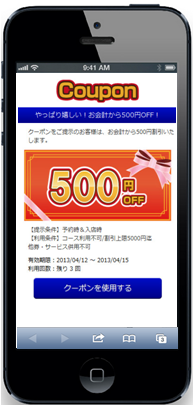
クーポンの新規登録
設定箇所:「クーポン」>「+新規登録」
1:「クーポン」をクリックし、「+新規登録」をクリック。
2:クーポン名を入力し、必要に応じて、有効期間を設定する。
| 制限なし | 有効期限はありません。いつまでも使えます |
|---|---|
| ○日間有効 | 配信日から指定の日数ご利用いただけます 指定できるのは1~999日です |
| 期間指定 | 指定の期間ご利用いただけます ※「有効期間」を一度設定すると、他の期間指定へ変更できません ※「期間指定」設定の場合、登録フォームの差し込みコードとして利用できません。 |
3:回数制限を設定する
| 制限なし | 回数制限はありません。何回でも使えます |
|---|---|
| ○回まで | 一人あたりの利用回数を制限します (最大99回まで) |
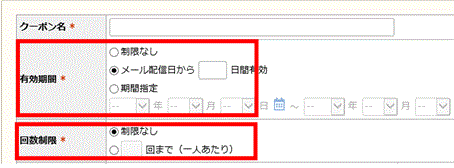
4:「デザインの選択」をクリックし、クーポンのデザインを選択する
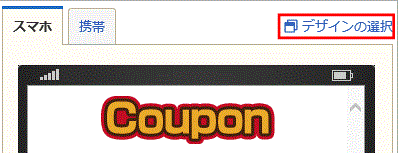
5:画像(上部)、画像(下部)の[編集]をクリックし、画像をお好みで変更する
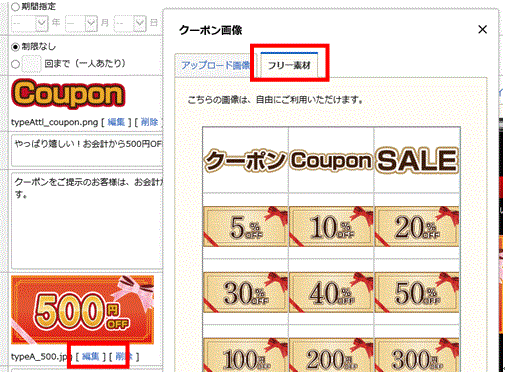
※「フリー素材」をクリックすると、予め用意されている画像を使用できます
6:クーポンのタイトルやメッセージを設定する。
7:有効期間、回数制限を設定した場合、クーポン内に制限内容を表示するかどうか設定

8:クーポンを使用するためのボタン名を設定。
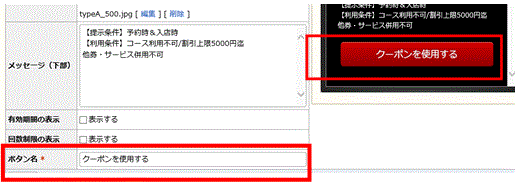
※クーポンを使用するボタンを押した後は以下のような画面になります。
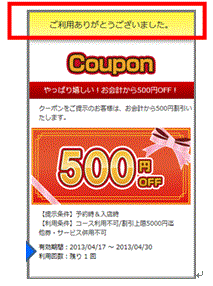
9:「次へ」をクリックし、内容を確認し、問題無ければ[登録]をクリック
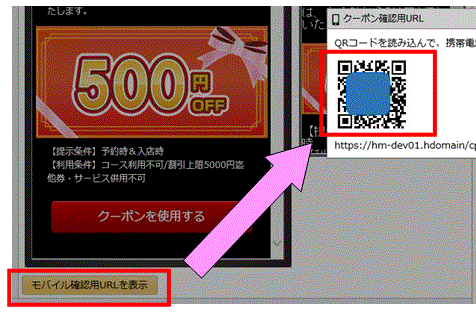
※[モバイル確認用URLを表示]をクリックすると、
クーポン確認用URLやQRコードが表示されるので、
実際に携帯電話/スマートフォンからアクセスして、クーポンの確認ができます。
10:新規作成したクーポンを利用できるようにするためには[有効にする]をクリック。
11: [OK]をクリックして頂くとアクセスが可能です。
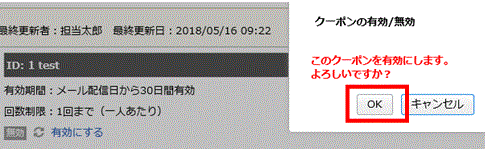
※【有効】にしていない場合、メール作成時、差し込みコードとして利用できません。
※クーポンの有効/無効はクーポンの閲覧画面で後からでも変更できます
クーポンをコピー
既に登録しているクーポンをコピーして再利用することができます。
1:「クーポン」をクリックする。
2:コピーするクーポンの[クーポン名]をクリックする。
3:「コピーして新規作成」をクリックする。
画像の登録・削除
クーポンで使用する画像を登録します。
設定箇所:「各種設定」>「クーポン画像の管理」>「画像の新規登録」
1:「各種設定」をクリックし、「クーポン画像の管理」をクリック。
2:「画像の新規登録」をクリック。
3:「参照]をクリックして、登録する画像を選択し、「次へ」をクリック。
4:「代替テキスト」を任意で入力して、「登録」をクリック。
| 【注意】 画像の制限 ・拡張子 :「.gif」「.jpg」「.jpeg」「.png」のみ ・サイズ(幅) :「320(横)x 240(縦)ピクセル」以内 ・サイズ(大きさ) : 300KB以下 |
画像の一括登録
クーポンで使用する複数の画像を、zipファイルで一括登録することも出来ます。

1:「各種設定」をクリックし、「クーポン画像の管理」をクリック。
2:「+一括登録」をクリックする。
3:「参照」をクリックし、登録するzipファイルを選択し、「次へ」をクリック。
4:代替テキストを入力し、画像にチェックをつけ、[チェックをつけた画像を登録]をクリック。
5:「OK」をクリックして、登録が完了。
画像の削除
登録されている画像を削除します。
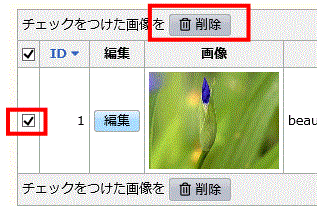
1:「各種設定」をクリックし、「クーポン画像の管理」をクリック。
2:削除したい画像にチェックをつけて、[チェックをつけた画像を削除]をクリック。
3:「OK」をクリックして、削除完了。
クーポンのカラー変更
クーポン内のボタンなどのカラーを変更するには「デザインの選択」で変更できます。
⇒「クーポン」>「+新規登録」(クーポン名をクリック)>「デザインの選択」
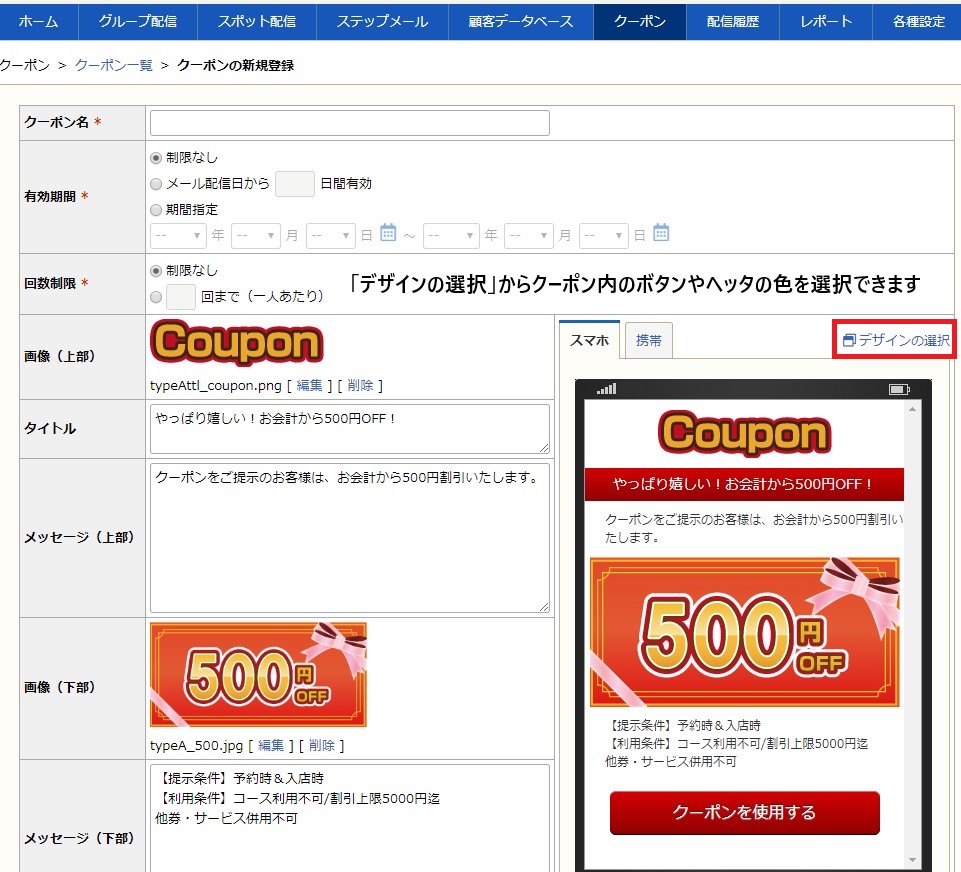
クーポンの利用状況を確認する
以下の内容を確認することができます。
・クーポンを挿入したメールの配信数(配信顧客)
・メールに挿入したクーポンの利用者数(利用顧客)
・クーポンの利用回数
【 確認方法 】
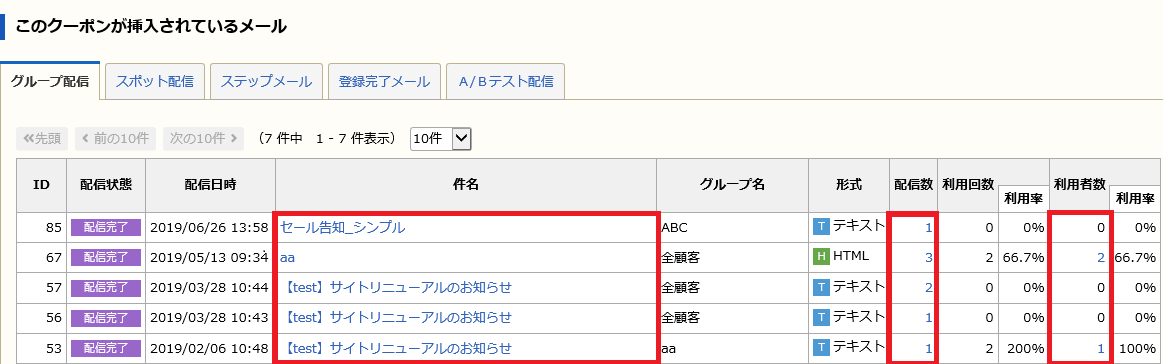
1:「クーポン」をクリックし、クーポン一覧から確認したいクーポン名をクリック。
2:配信数、利用者数の水色の数字をクリックすると、対象のアドレスを確認できます。
3:メールの件名をクリックすると、メール内容を閲覧することも可能です。
メール本文へのクーポンの挿入方法
■ テキストメール
1:メール作成時【特殊リンク▼】ボタン>「 クーポン差し込みコード 」から挿入
2:選択した クーポン差し込みコード が本文中に挿入されます
3:選択したクリックURLコードが本文中に挿入されます。
■HTMLメール(HTMLエディタあり)
1:メール作成時【特殊リンク▼】ボタン>「 クーポン差し込みコード 」から挿入
2:選択した クーポン差し込みコード が本文中に挿入されます
※テキストリンク、ボタンリンクの形式をとることも可能です。
■ HTMLメール(HTMLエディタなし・タグにて記載)
1:メール作成時【特殊リンク▼】ボタン>「 クーポン差し込みコード 」から挿入
2:選択した クーポン差し込みコード が本文中に挿入されます
3:選択したクリックURLコードが本文中に挿入されます。
4:挿入されたコードをマウスオーバーで選択し、再度 、 【特殊リンク▼】ボタン>
「 クーポン差し込みコード 」 からクーポン名をクリック
5:〈 a〉タグ付きの クーポン差し込みコード が挿入されます



